win10账号密码怎么取消 win10怎样取消账户密码
2024-03-05 来源:网络
许多用户在使用win10电脑的时候,为了更好的保护个人隐私安全,因此也会选择设置账户密码登录,不过每次在启动win10电脑时都需要输入账户密码登录很是麻烦,因此一些用户也会重新将账户密码取消,那么win10账号密码怎么取消呢?这里小编就给大家讲解一下win10怎样取消账户密码相关内容。
系统安装方法
1.不用u盘一键重装(点击查看)
2.U盘PE一键安装教程(点击查看)
具体方法如下:
1、点击电脑左下角的“开始”,在弹出的菜单中选择“设置”。
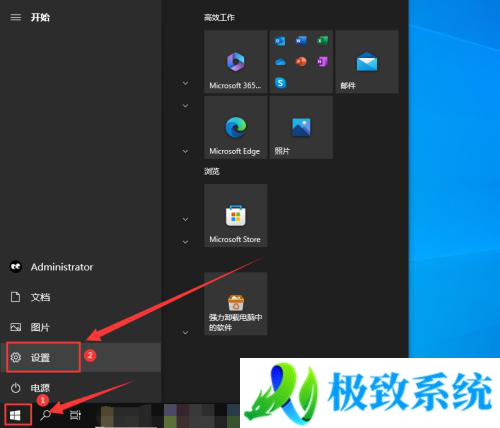
2、打开“设置”界面,点击“账户”。
3、点击左侧栏的“登录选项”,再点击右侧栏的“密码”。
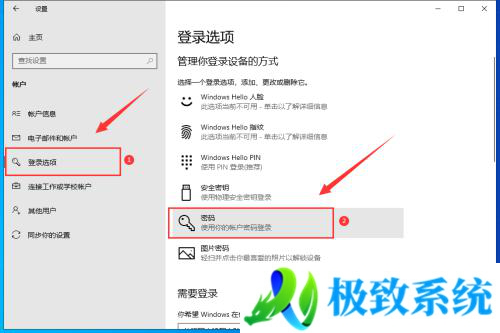
4、然后点击“密码”下面的“更改”。
5、在“当前密码”处输入登录密码,点击“下一页”。
6、“新密码”处不输入任何内容,直接点击“下一页”。
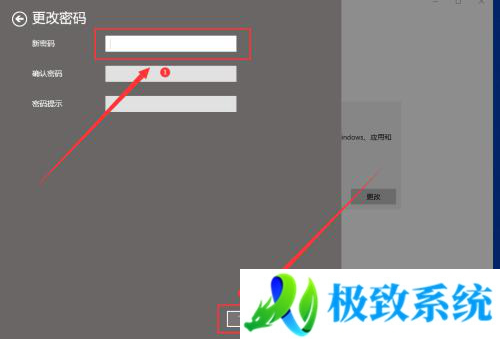
7、最后点击“完成”,即可取消电脑登录密码。









